1、打开pr软件并拖入一份视频素材到素材面板中,然后我们将视频素材拖入时间线面板中,此时视频会自动生成一个与素材相匹配的序列。
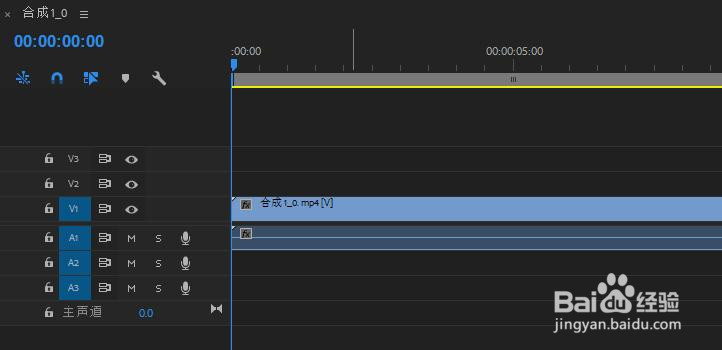
2、我们根据需要选择剃刀工具在需要剪辑的地方点击鼠标将视频分离成多个素材。这里需要注意添加转场效果必须是在两个视频衔接处添加。

3、在pr中找到效果面板,如果没有找到的话我们可以在“窗口”菜单中勾选效果。在效果面板中我们重点关注2个方面,一个是添加视频特效的“视频效果”;一个是添加转场特效的“视频过渡”。我们在“视频过掂舸憩蔑渡”中选择一种转场效果。

4、选中转场之后我们将效果直接拖入时间轴面板中的两段视频素材衔接处。这里也可以拖入单个视频的末尾。但是在两段时间衔接处添加转场效果会将两段素材都融入进来,效果更加的自然。


5、添加转场效果,我们可以在时间线面板中单击转场效果,在“效果控件”面板中可以对转场的参数进行设置,如修改转场的持续时间,转场的对齐方式,转场品质等参数的调整。

